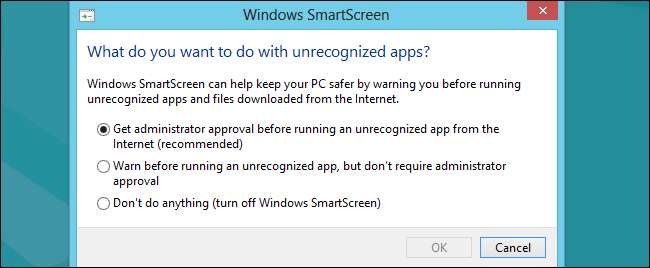그만큼 Windows에 내장 된 SmartScreen 필터 애플리케이션, 파일, 다운로드, 웹 사이트를 자동으로 검사하여 알려진 위험한 콘텐츠를 차단하고 알 수없는 애플리케이션을 실행하기 전에 경고합니다. 원하는 경우 비활성화 할 수 있습니다.
SmartScreen을 활성화 된 상태로 두는 것이 좋습니다. PC를 보호하는 데 도움이되는 추가 보안 계층을 제공합니다. 바이러스 백신 사용 또는 아닙니다. SmartScreen이 안전하다고 판단되는 알 수없는 애플리케이션을 자동으로 차단하더라도 경고를 클릭하여 애플리케이션을 실행할 수 있습니다.
윈도우 10
관련 : Windows 8 및 10에서 SmartScreen 필터가 작동하는 방식
로 시작 Windows 10의 크리에이터 업데이트 , SmartScreen 설정은 이제 Windows Defender 보안 센터 인터페이스에 있습니다. 시작 메뉴에서 "Windows Defender 보안 센터"바로 가기를 실행하여 엽니 다.

이러한 설정을 찾으려면 Windows Defender의 사이드 바에서 "앱 및 브라우저 제어"아이콘을 클릭하십시오.
세 가지 다른 Windows SmartScreen 필터가 있으며 각각에 대해 별도의 옵션을 구성 할 수 있습니다. "차단"을 선택하여 인식 할 수없는 응용 프로그램을 차단하고 "경고"를 선택하여 클릭 할 수있는 경고를 보거나 "끄기"를 선택하여 Windows SmartScreen을 완전히 비활성화합니다. "경고"를 활성화 한 경우에도 SmartScreen은 알려진 위험한 콘텐츠를 항상 차단합니다. 인식 할 수없는 응용 프로그램을 실행하기 전에 경고 만 표시합니다. 그러나 SmartScreen을 완전히 비활성화하면 SmartScreen이 알려진 위험한 파일을 차단할 수 없습니다.
'앱 및 파일 확인'옵션은 파일을 다운로드하는 위치에 관계없이 사용자를 보호하는 운영체제의 SmartScreen 필터를 제어합니다. 파일 탐색기 나 다른 응용 프로그램에서 다운로드 한 응용 프로그램이나 파일을 열려고하면 Windows에서 해당 응용 프로그램이나 파일을 확인하고 차단하거나 인식 할 수없는 경우 경고를 표시합니다.
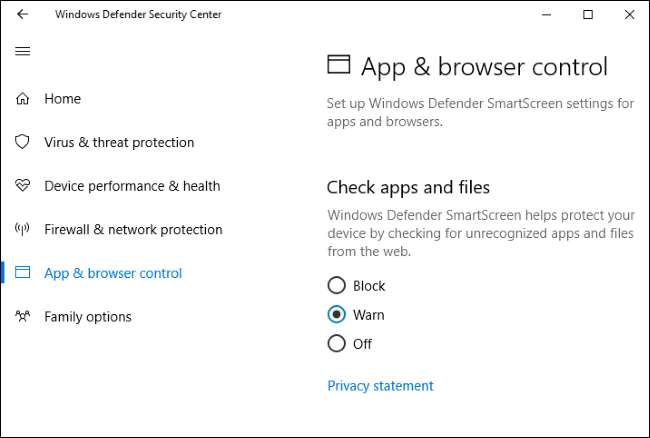
관련 : Microsoft Edge는 Chrome 또는 Firefox보다 정말 안전합니까?
"Microsoft Edge 용 SmartScreen"옵션 컨트롤 Microsoft Edge 브라우저에 SmartScreen 필터 빌드 . 악성 웹 사이트 및 다운로드를 차단하지만 Microsoft Edge에서만 가능합니다.
"Windows 스토어 앱용 SmartScreen"필터는 Windows 스토어에서 다운로드 한 앱이 웹 콘텐츠에 액세스 할 때 사용됩니다. 이러한 앱이 위험한 콘텐츠를로드하기 전에 경고합니다.
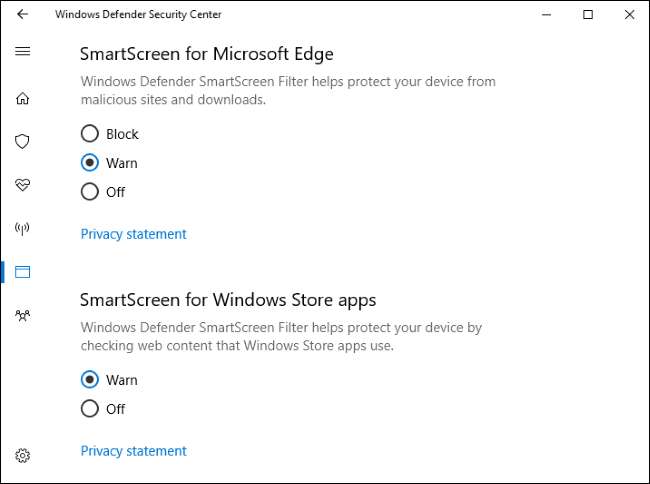
윈도우 8
Windows 8의 경우 제어판에서이 옵션을 찾을 수 있습니다. 제어판> 시스템 및 보안> 관리 센터로 이동합니다.
"보안"섹션을 확장하고 목록에서 Windows SmartScreen을 찾은 다음 그 아래에있는 "설정 변경"을 클릭합니다.
그런 다음 Windows가 인식 할 수없는 프로그램으로 수행하는 작업을 선택할 수 있습니다. 알 수없는 프로그램을 실행하기 전에 Windows가 관리자 승인을 요구하도록하거나, 관리자 승인없이 경고를 표시하거나, "아무것도하지 않음"을 선택하여 Windows SmartScreen을 끌 수 있습니다.